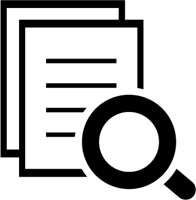
HelloExchange FAQ
Auf dieser Seite finden Sie Antworten auf häufig gestellte technische und vertriebliche Fragen.
Vertriebliche Fragen
Zunächst einmal stellt sich die Frage, ob die Migration in einem Schritt vorgenommen werden soll oder ob HelloExchange für einen längeren Zeitraum benötigt wird. Damit kann dann die Entscheidung zwischen einer zeitlich limitierten oder einer unlimitierten Version getroffen werden. Bitte beachten Sie auch, dass Ihnen mit den sogenannten OSL Lizenzen (One Server License) eine besonders preiswerte Variante für die Migration eines einzelnen Server zur Verfügung steht.
Ja, HelloExchange kann für unterschiedliche Tobit®/David® Server verwendet werden und ist an keine Site ID (Ausnahme: OSL Lizenzen) gebunden.
Als Wiederverkäufer erhalten Sie einen Preisnachlass von 20% auf die gültigen Listenpreise.
Der Produktsupport ist innerhalb von 90 Tagen nach dem Kauf kostenlos und wird auch am Wochenende angeboten. Somit stehen wir Ihnen auch während der kritischen Migrationszeiten zur Verfügung.
Durch Einspielen der Lizenzdatei in das Programmverzeichnis wird die Demo- zu einer Vollversion. Die Lizenzdatei wird Ihnen nach dem Kauf per Mail zur Verfügung gestellt und muss in das HelloExchange-Programmverzeichnis kopiert werden.
Die in der Demoversion gemachten Einstellungen bleiben erhalten, so dass Sie direkt mit der Migration beginnen können.
Ja, die Migration kann auch durch uns vorgenommen werden. Diese kann sowohl in Ihrem Hause als auch Remote via Fernwartung durchgeführt werden.
Weitere Informationen finden Sie hier
Ja, Sie können eine Supportverlängerung um weitere 90 Tage zum Preis von 299,00 Euro erwerben. Bitte senden Sie uns hierfür eine Mail.
Technische Fragen
Als Vorbereitung sollte im Vorfeld ein Mail Profil mit einer Outlook PST Datei erstellt werden. Die zugehörigen Profilnamen werden wiederum in HelloExchange als Zuordnungskriterium verwendet.
Auf dem Client ist sicherzustellen, dass neben Tobit® InfoCenter® auch eine aktuelle Outlook Version installiert ist. Outlook muss dabei Standard-Mailclient. Wir empfehlen die Verwendung von Outlook® 2019 oder später.
Bitte beachten Sie auch, dass ausschliesslich 32bit Outlook Versionen unterstützt werden.
HelloExchange unterstützt lediglich die Standardauthentifizierung, die von Microsoft bei Exchange 365 / Office 365 sukzessive abgeschaltet wird und danach nicht wieder reaktiviert werden kann.
Für die Migration in gehostete Systeme stehen somit zwei Möglichkeiten zur Verfügung. 1.) Erstellen Sie für den Migrationsuser (Zugriffsberechtigung auf Benutzer notwendig) ein Outlook-Profil mit Zugriff auf OL365. Sie können im Anschluss über das Outlook Profil direkt nach Exchange migrieren. 2.) Migration in eine PST und nachträgliche Synchronisation.
Aus Geschwindigkeitsgründen ist es oft empfehlenswert bei Migration nach Exchange 365 PST Dateien zu erstellen und diese im Anschluss hochzuladen.
Der genaue Prozess für den PST Upload ist unter der URL: Link zu Microsoft Learn
Bei Verwendung von Outlook 2013 wird der Exchange Autodiscover Service verwendet und ein temporäres Profil erstellt. Obwohl MAPI_E_FAILONEPROVIDER eher ein allgemeiner Fehler ist, so deutet dieser auf ein Problem mit dem Autodiscover Service hin.
Seit Outlook 2016 wird das Profil automatisch durch den MSEMS Provider konfiguriert und in Abhängigkeit der Server Version MAPI over HTTP oder RPC over HTTP verwendet. Zur Umgehung dieses Fehlers empfehlen wir die Verwendung von Outlook 2016 für Migrationen in gehostete Exchange / Office 365 Umgebungen.
Vor der Migration sollten für alle Zielbenutzer Postfächer in Exchange angelegt worden sein. Ein Admin User sollte auf die Postfächer entsprechende Zugriffsberechtigungen bekommen.
Damit die Migration reibungslos funktioniert sollten Sie im Vorfeld die Mailboxgrößen prüfen und auf einen passenden Wert einstellen (z.B. über 2 GB pro User). Damit auch alle Anlagen übernommen werden, ist die E-Mail Größe (Exchange Standard 10 MB) u.U. anzupassen. Der Wert für die gleichzeitigen Zugriffe für einen Benutzer (RCAMaxconcurrency) kann in der Exchange® Powershell mit dem Befehl "get-throttlingpolicy" abgefragt und mit "Set-ThrottlingPolicy -RCAMaxConcurrency XXX" angepasst werden.
Auf dem Client ist sicherzustellen, dass neben Tobit® InfoCenter® auch eine aktuelle Outlook Version installiert ist. Outlook muss dabei Standard-Mailclient sein. Wir empfehlen die Verwendung von Outlook® 2019 oder später.
Bitte beachten Sie auch, dass ausschliesslich 32bit Outlook Versionen unterstützt werden.
Nach dem Programmstart von HelloExchange kann eine Zuordnung zwischen den ausgelesenen Tobit® Benutzern und den Exchange Postfächern erfolgen. Damit sind eigentlich alle Migrationsvoraussetzungen erfüllt. Wir empfehlen die Migration von 1-2 Postfächern im Single Mode, anschliessend kann die weitere Migration in einem Batch Lauf erfolgen.
- Passende Versionen von Outlook und Tobit® InfoCenter® installieren
- Quell- und Zielserver in die Hosttabelle eintragen
- Tobit® und Exchange Netzlaufwerk mit DNS Namen verbinden
- Tobit® und Outlook entsprechend konfigurieren
- HelloExchange installieren
- Anmeldung am Tobit® und Exchange-Server durchführen (Exchange= USER Anmeldename@Domain.local, Primärer SMTP Anmeldename@Domain.de, Passwort = Passwort)
- Falls erforderlich, die Mailgrößenbeschränkung aufheben. Exchange-Powershell:
Set-TransportConfig –MaxReceivesize 300mb –MaxSendSize 300mb
Set-Mailbox Administrator –MaxReceivesize 300mb –MaxSendSize 300mb - Sofern notwendig, Postfachgrößenbeschränkung aufheben
Seit der Microsoft Exchange Version 2013 gibt es keine Öffentlichen Ordner mehr, so dass aktuell auch keine direkte Migration von globalen Tobit® Ordnern möglich ist.
Alternativ können die Öffentlichen Ordner aus Tobit® aber zu einem Exchange Benutzer bzw. in eine Outlook PST Datei migriert werden.
Sofern direkt nach Microsoft Exchange migriert wird, sind lediglich die korrekten Einstellungen der Postfachgrössen in Exchange zu beachten. Bei der Migration nach Outlook sollte man zusätzlich die Option "Verzeichnisgrössen ermitteln" aktivieren. Dadurch wird die exakte Größe des Tobit® Archivs ermittelt. Die Migration in eine PST Datei kann dann in zwei oder mehr Schritten erfolgen mit dem Ziel, dass die Datei nicht über 2 GB groß wird. Diese Einschränkung gilt nicht mehr für Outlook-Versionen ab 2007.
Es muß sichergestellt sein, dass eine zum Server passende Version des Tobit® InfoCenter® installiert wurde. Ferner ist sicherzustellen, dass der angemeldete Benutzer über ausreichende Berechtigungen verfügt.
Häufige Probleme sind fehlerhafte Outlook Installationen oder fehlende Rechte auf Exchange Seite. Bitte beachten Sie auch, dass ein entsprechendes Mail Profil für Outlook auf dem Rechner angelegt wurde und eine 32bit Version von Microsoft Outlook installiert wurde.
Bitte prüfen Sie ob Ihre Firewall die Verbindung von HelloExchange zu Ihrem Server blockiert. Ist dieses der Fall, konfigurieren Sie die Firewall so, dass Verbindungen von HelloExchange erlaubt sind.
Ferner muss der für die Anmeldung verwendete Migrationsuser in den Exchange-Adresslisten sichtbar sein. Diese Einstellung kann über die Exchange Management Konsole eingestellt werden.
Dieser Fehler deutet auf eines der folgende Probleme hin:
- Es liegen (temporäre) Netzwerkprobleme vor, so dass der Exchange Server nicht erreichbar ist
- Die Verbindung zum Server wird blockiert, z.B. durch eine aktivierte Firewall
- Der aktuelle Benutzer hat keine Berechtigung zum Netzwerkzugriff / Verwendung von RPC
Zur Vermeidung des Fehlers erstellen Sie eine neue Throttling Policy:
- Anmeldung am Exchange Server - Open Exchange Management Shell
- Geben Sie folgende Kommandozeilen ein:
New-ThrottlingPolicy AMPolicy
Set-ThrottlingPolicy AMPolicy -RCAMaxConcurrency $null -RCAPercentTimeInAD $null -RCAPercentTimeInCAS $null -RCAPercentTimeInMailboxRPC $null
Set-Mailbox "DOMAIN\ArchiveMgr_ESM" –ThrottlingPolicy AMPolicy
Im Rahmen der Migration kann es vorkommen, dass die max. Anzahl gleichzeitig geöffneter Nachrichten/Ordner überschritten wird. Sie können diese Werte erhöhen um eventuelle Fehlermeldungen zu vermeiden. Weitere Hinweise erhalten Sie auf der Webseite von Microsoft:
https://technet.microsoft.com/en-us/library/aa996193.aspxDie Werte für objtFolder und objtMessage sollten dabei auf jeweils 10000 erhöht werden.
Der Fehler kann bei Migrationen mit neueren Outlook-Versionen auftreten. Bitte führen Sie eine Update auf die aktuelle HelloExchange Version durch. Beim Programmstart wird die aktuelle Outlookversion in die Log-Datei/Journal geschrieben. Diese muss den Wert 5.18.0.5142 oder höher aufweisen.
Eine oft nachgefragte Funktion bei aktuellen Microsoft Exchange Versionen ist der Zugriff auf "alle" Postfächer einer Datenbank. Die benötigten Berechtigungen können hier per Powershell gesetzt werden:
Add-ADPermission -Identity "DBName" -user "Username" -ExtendedRights Receive-As
Hierdurch wird erreicht, dass der User Vollzugriff auf die Datenbank erhält. Dies ist auch bei der Verwendung von HelloExchange notwendig.
Eine schwierige Frage, die sehr stark von der Systemumgebung (Netzwerkverbindung, Serverleistung, Clientleistung etc.) abhängt. Ein durchschnittliches Postfach von 200 MB dauert z.B. zwischen 2 und 10 Minuten. Wenn im Batch Modus migriert wird, kann eine große Anzahl Benutzer migriert werden, ohne dass manuell eingegriffen werden muss.
Bei Geschwindigkeitsproblemen nach Microsoft Exchange ist es empfehlenswert, eine Migration in PST-Dateien vorzunehmen. Sofern diese performant ist kann das Problem auf die Netzwerkverbindung / Konfiguration von Exchange hindeuten.
Die Daten im Quellsystem werden während der Migration weder verändert noch gelöscht.
Auch wenn im Normalfall die Daten in eine neue Outlook / Exchange Umgebung migriert werden, so kann es dennoch vorkommen, dass auch in ein bestehendes System migriert werden muss. Für diesen Fall kann der Anwender bestimmen, ob HelloExchange die vorhandenen Daten löscht oder die Daten nur anfügt. Es besteht zudem die Möglichkeit, die Daten nach Zeitintervallen zu filtern. Hierdurch sind auch Migrationen in mehreren Schritten möglich.
Ja, grundsätzlich schon. Wir sind Ihnen gerne behilflich bei der Planung einer Migration, bei der ein nicht funktionstüchtiger Tobit®/David® Server migriert werden muss.
Bei der Migration von TAS Archiven ist zu beachten, dass die komprimierten Dateien vor der Migration dekomprimiert werden müssen.
Vermutlich ist der Zugriff auf den Temp-Ordner eingeschränkt oder nicht möglich. Erstellen Sie in diesem Fall einen neuen Temp-Ordner unter C:\ und setzen Sie über "Arbeitsplatz-Eigenschaften-Erweiterte Systemeinstellungen-Umgebungsvariablen" die Temp Variable auf "C:\Temp".
Grundsätzlich sind folgende Punkte zu prüfen:
- Es muss der User auf der WS angemeldet sein, der mit Tobit® verbunden wird.
- Das David® Netzlaufwerk muss mit UNC-Pfad/DNS Name verbunden sein
- Der User muss volle Rechte auf die David® Verzeichnisse haben.
- Sämtliche Serveranmeldungen innerhalb von HelloExchange müssen mit DNS-Namen erfolgen. Es sollten hierfür keine IP Adressen verwendet werden.
- Bei der Migration von TAS Archiven ist zu beachten, dass die komprimierten Dateien vor der Migration dekomprimiert werden müssen.
Im Gegensatz zu David® Servern müssen die einzelnen Elemente in einem Outlook/Exchange Ordner immer einen einheitlichen Element-Typ haben, z.B. Nachrichten, Termine, Aufgaben. Wenn nun im Rahmen der Migration David® Ordner übernommen werden, die gemischte Elementtypen enthalten, so werden diese von HelloExchange automatisch in entsprechenden Unterordnern gespeichert. Diese beginnen dann mit dem Ordnernamen "Unverteilt ...".
Beispiel: In Tobit® existiert der Ordner Test, in dem Nachrichten und vereinzelt Termine gespeichert sind. In Outlook/Exchange wird nun ein Ordner Test für die Nachrichten angelegt und die Termine in dem Unterordner "Unverteilte Termine" gespeichert.
Bitte achten Sie darauf, dass HelloExchange unter Microsoft Windows als Administrator ausgeführt wird, andernfalls kann möglicherweise die Lizenzdatei nicht gelesen werden.
Helloxchange bietet wahlweise eine detaillierte oder zusammenfassende Protokollierung. Die Protokolldaten werden in eine Datenbank geschrieben und stehen somit langfristig zur Verfügung. Bei der detaillierten Protokollierung wird der Migrationsstatus für jede einzelne Nachricht/Adresse/Termin etc. festgehalten.
Für jede HelloExchange Session wird zusätzlich ein separates Log-File im Text Format erstellt. Die genaue Lokation und der Dateiname werden innerhalb von HelloExchange->Journaldaten angezeigt.
Tägliche Neustarts des David®-Service-Layers (z.B. um 03:00 Uhr) können zu nicht behebbaren Fehlern (DvISE Error 1002) führen. Bitte stellen Sie sicher, dass während der Migration keine automatisierten Neustarts stattfinden.
